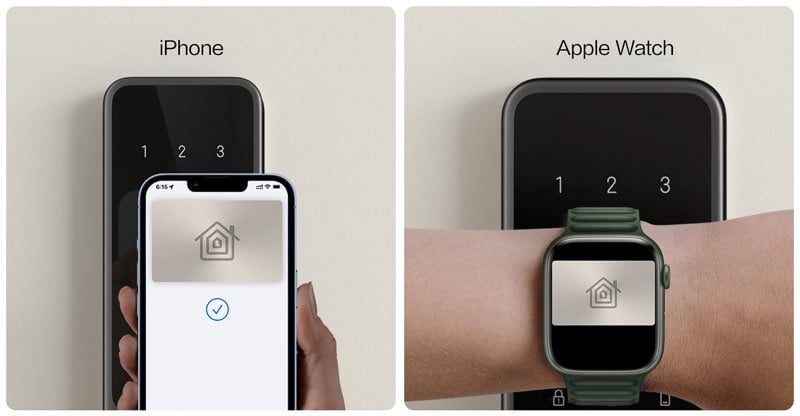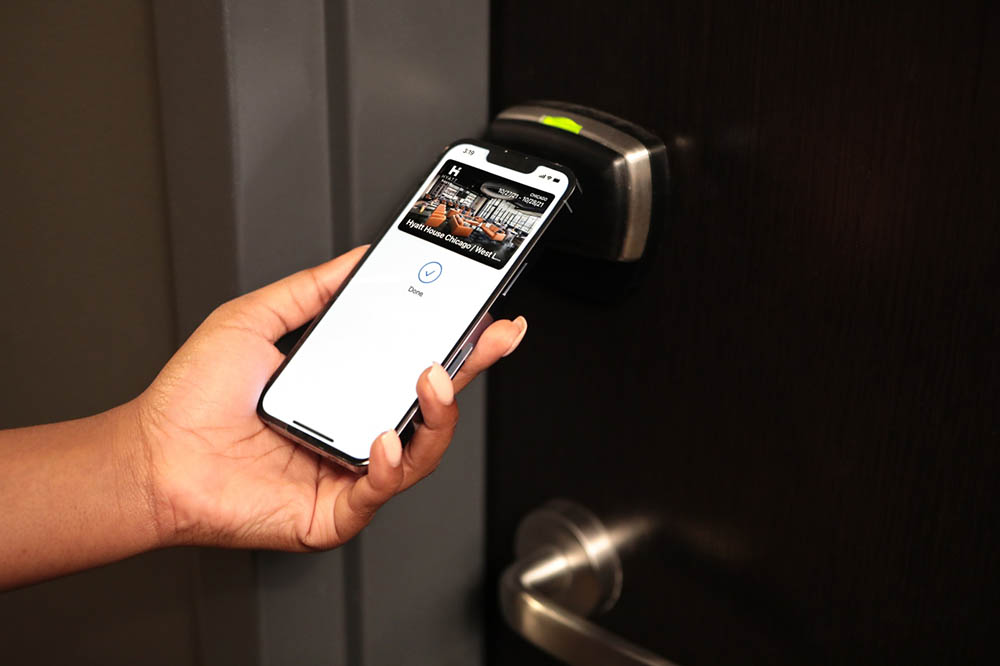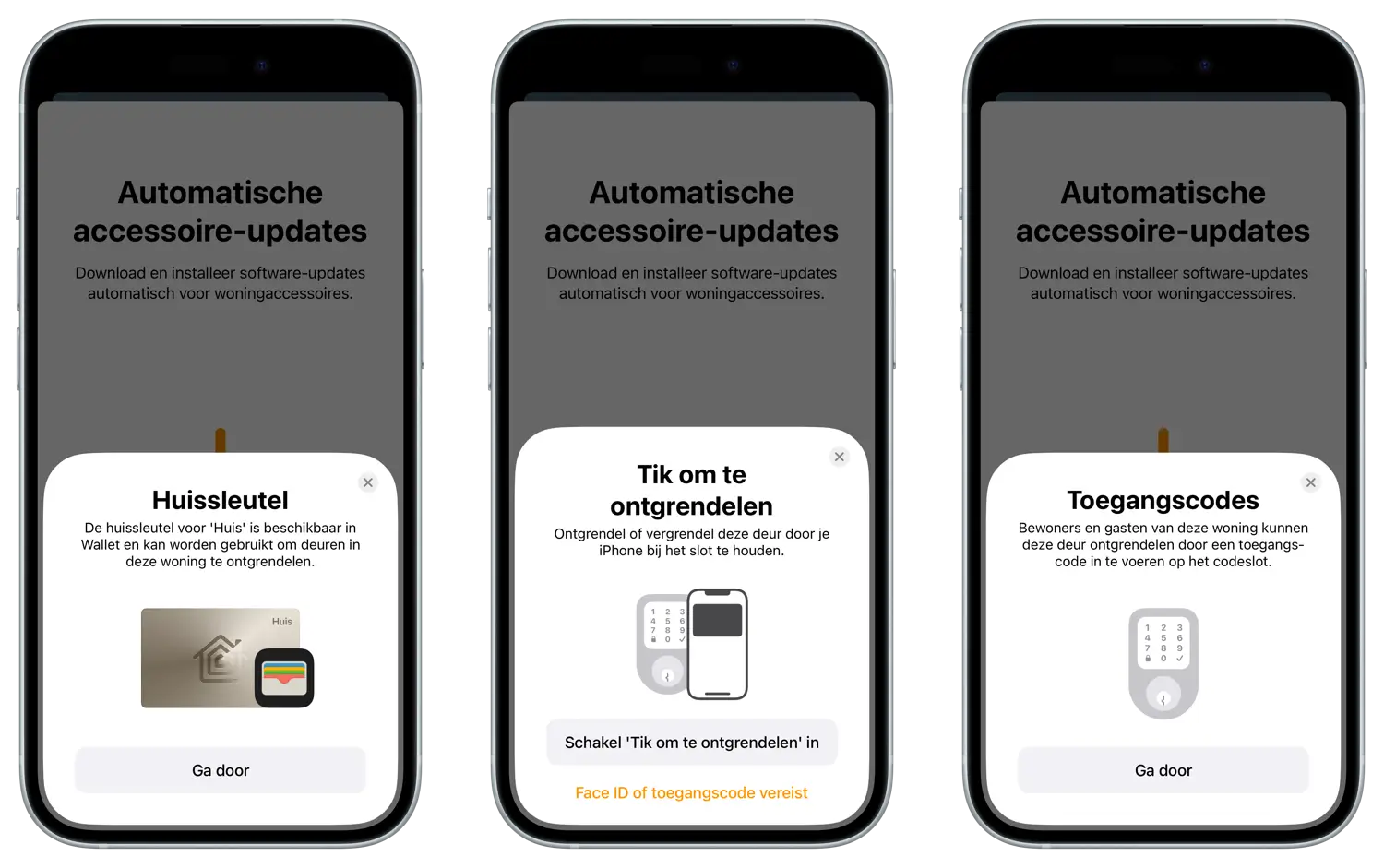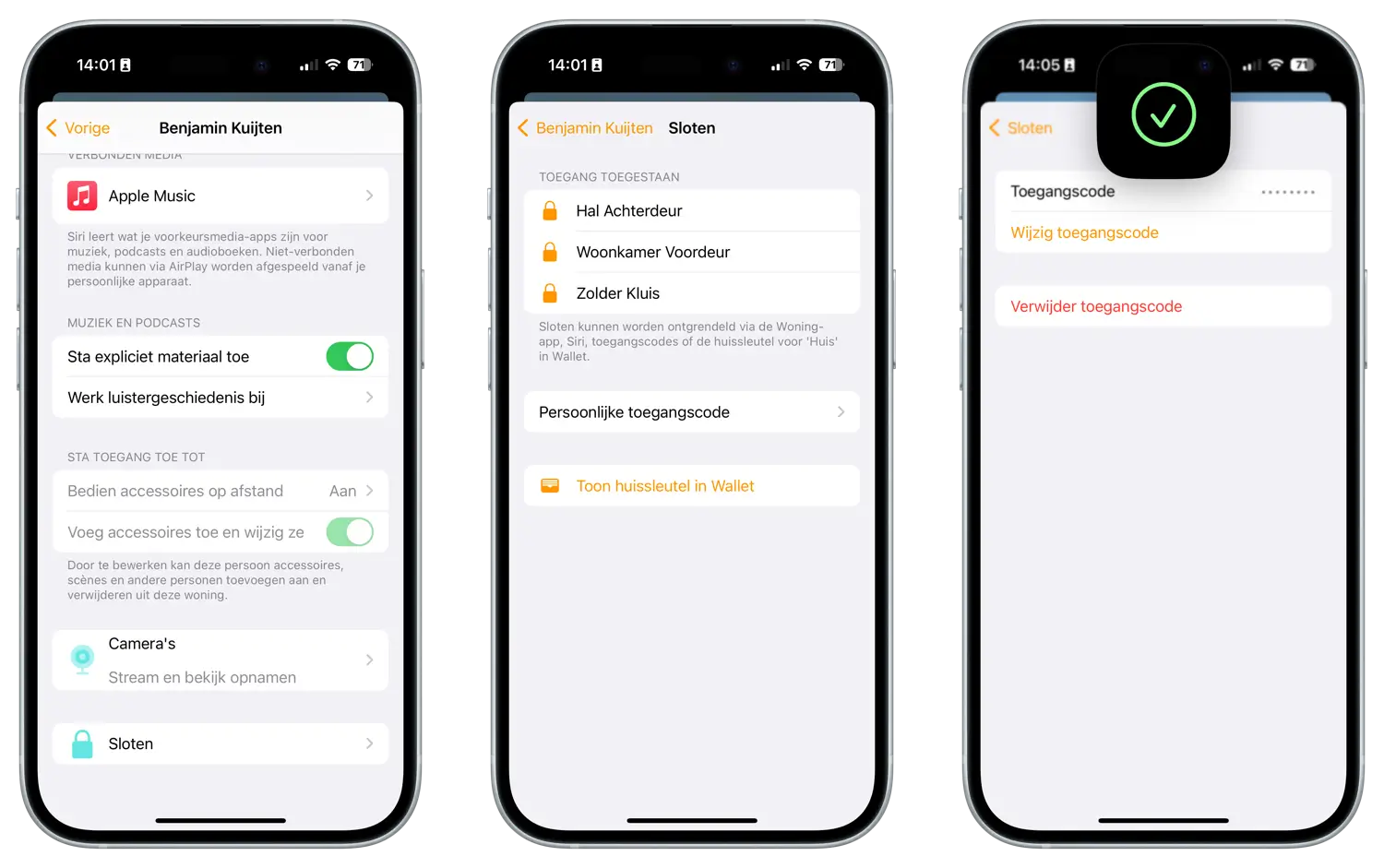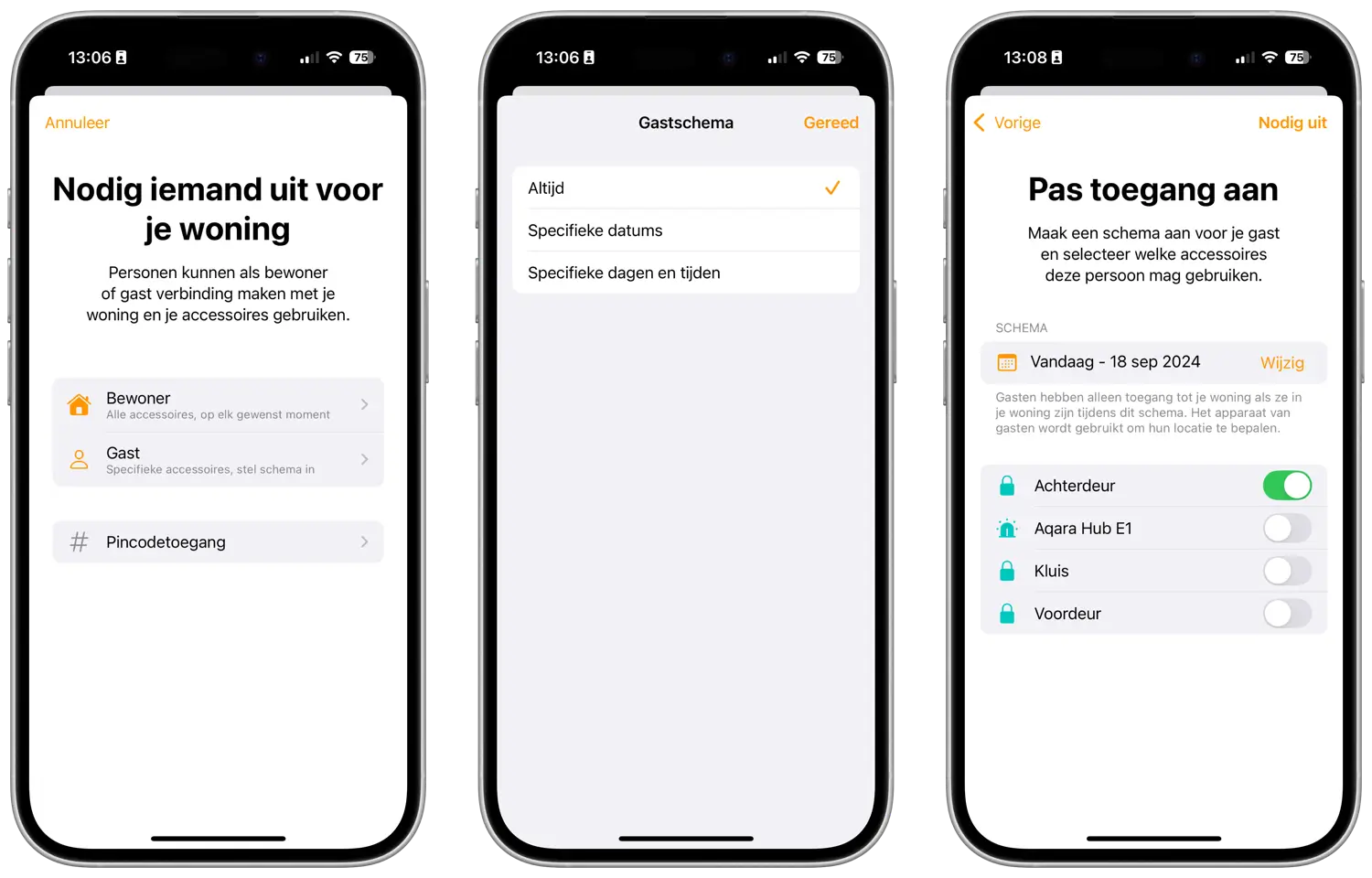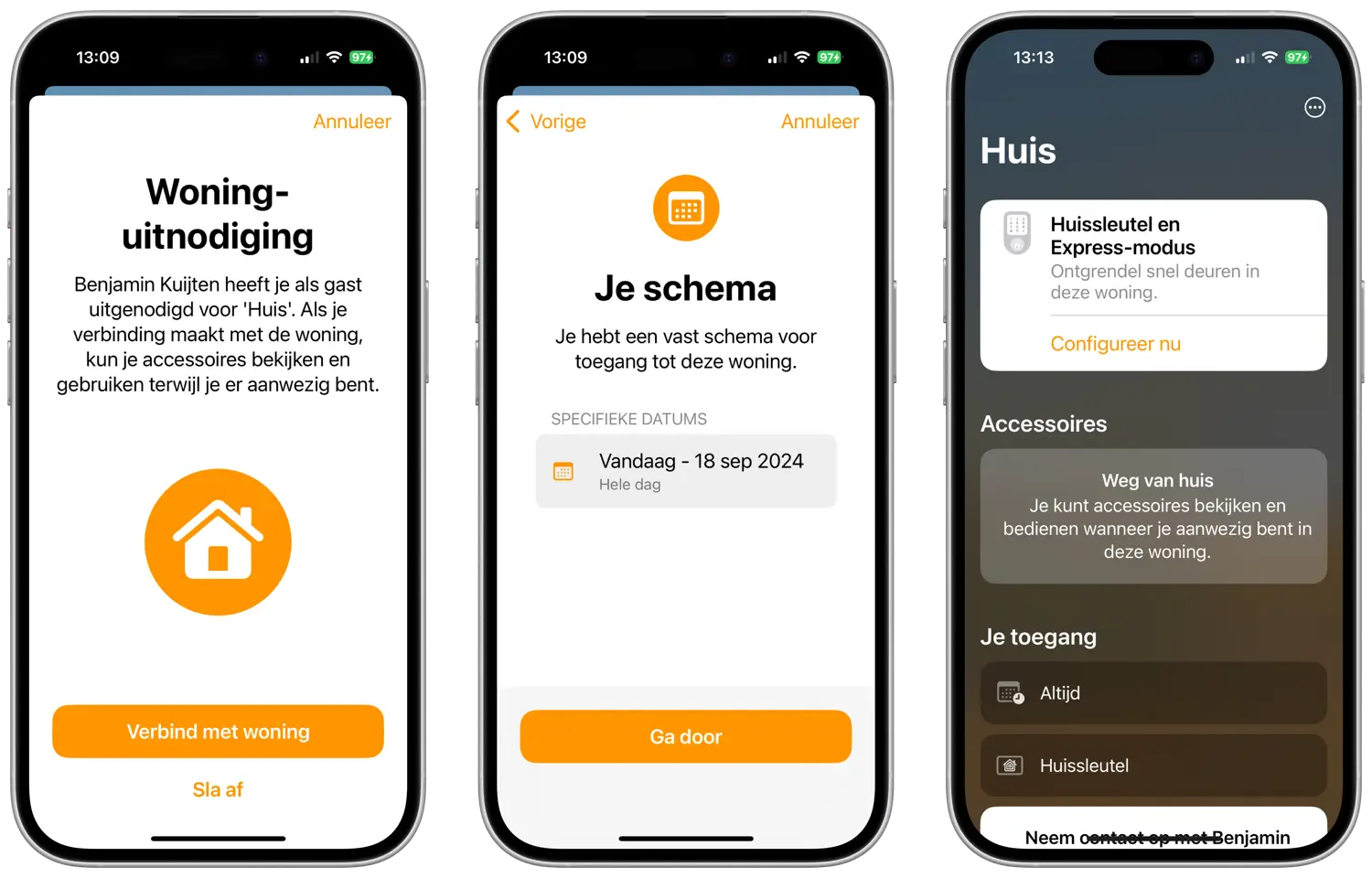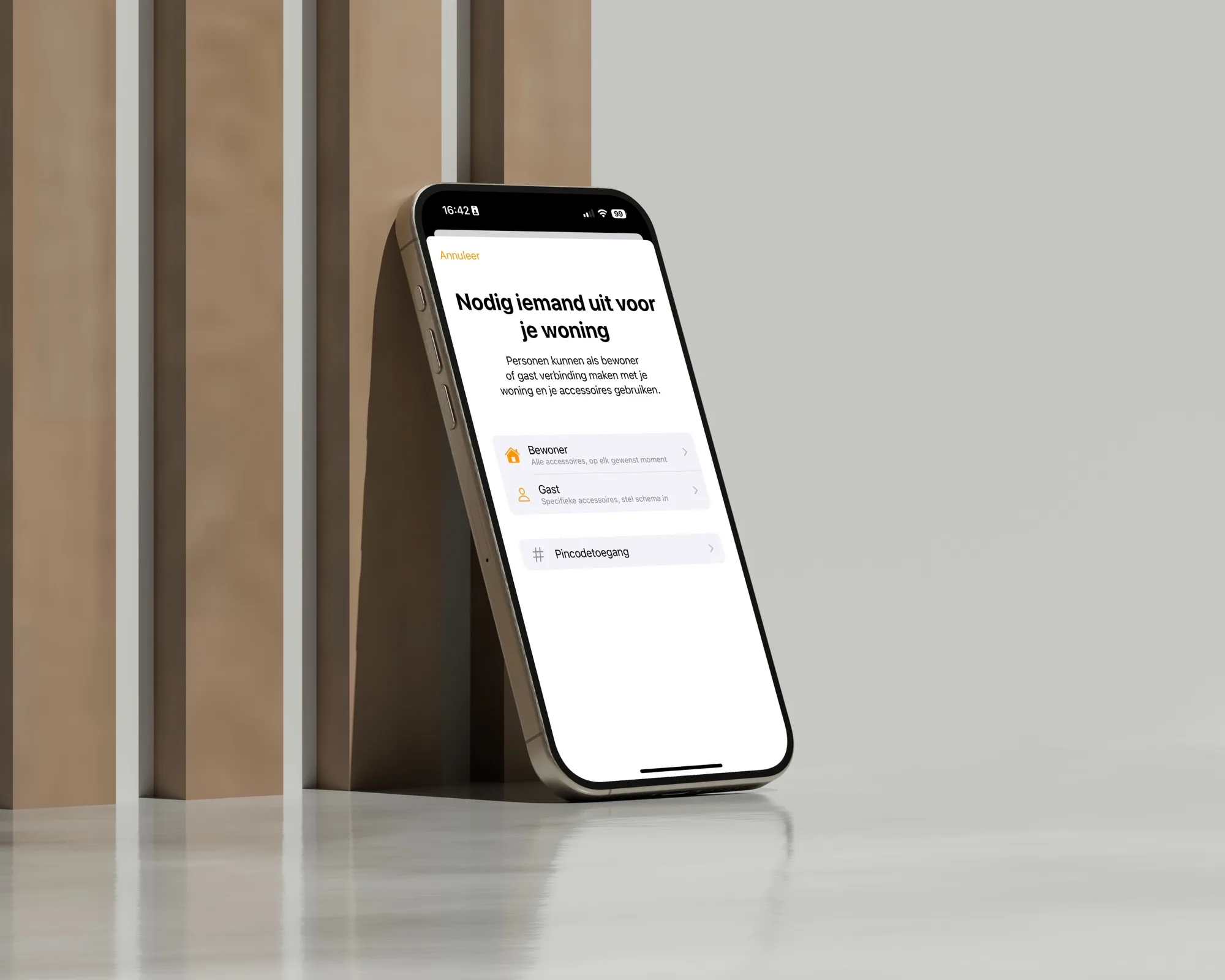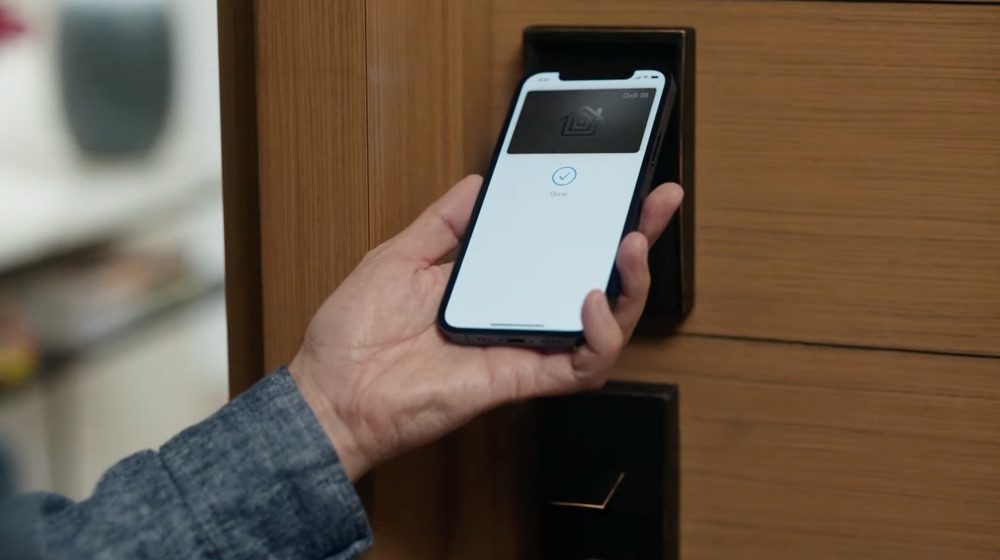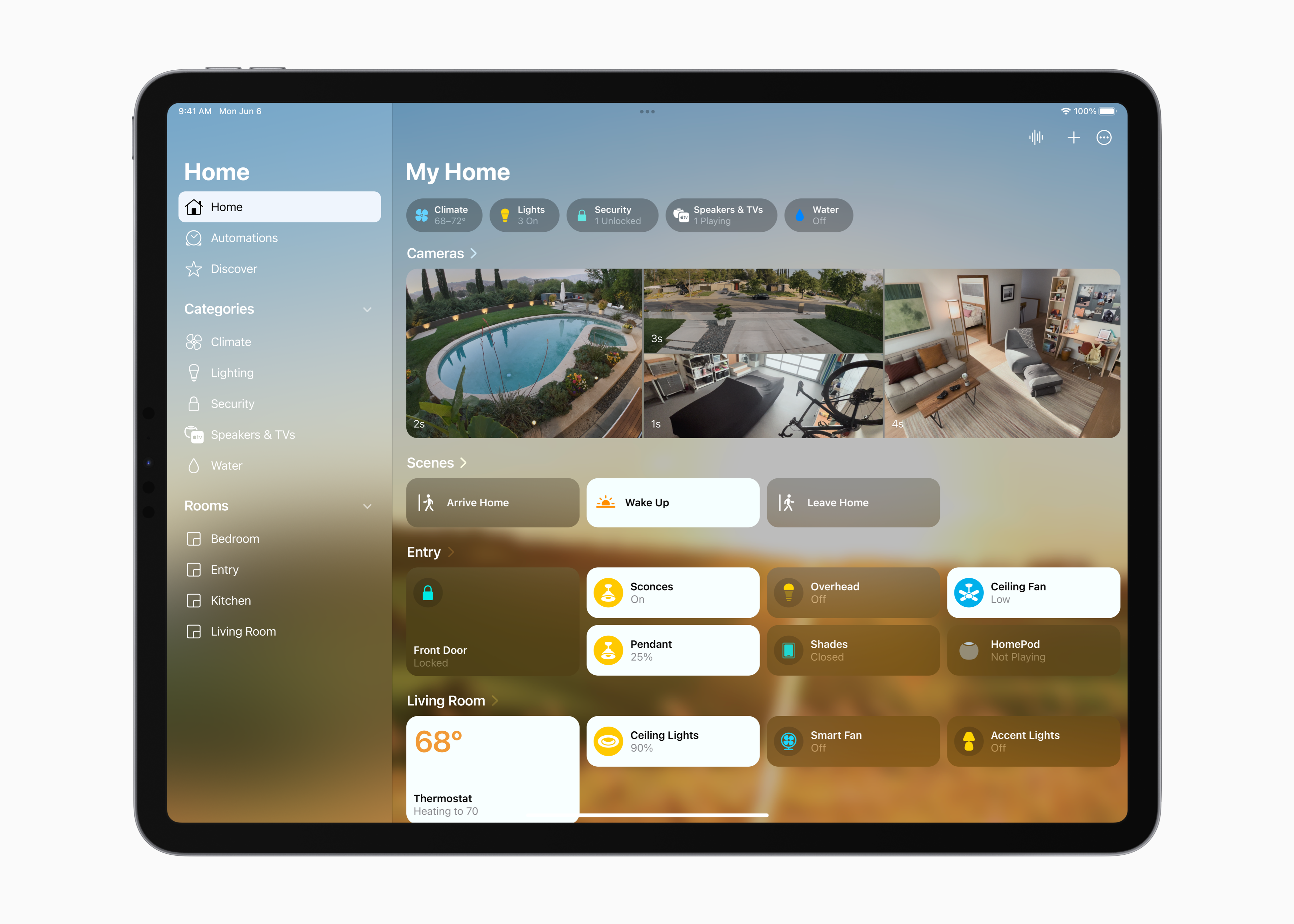Een HomeKit-deurslot kun je op allerlei manieren ontgrendelen en vergrendelen. Het kan natuurlijk met de Woning-app, met Siri of via een automatisering met HomeKit. Maar dankzij Apple’s Home Key-functie gaat ontgrendelen nog makkelijker. Het is een soort Apple Pay voor je deurslot, maar het werkt alleen bij deursloten die de functie ondersteunen. In deze gids lees je er alles over: van het instellen tot het gebruiken en van geschikte iPhones en Apple Watches tot geschikte deursloten. Alles wat je moet weten over Apple’s digitale huissleutel in Wallet lees je hier.
Wat is Apple Home Key?
Apple Home Key is een virtuele deursleutel in de Wallet-app op je iPhone en Apple Watch. De functie maakt gebruik van NFC om de toegang te verlenen. Je kunt dit gebruiken voor het openen van deursloten van een woning, kantoor of hotelkamer. Op een soortgelijke manier werkt het bij Car Key, waarbij je de autodeur dankzij NFC kunt openen.
Home Key heeft twee manieren om het slot te ontgrendelen. De eerste methode is het meest veilig en vereist dat je Face ID gebruikt of een toegangscode intikt, voordat het slot open gaat.
De tweede methode is de Express-modus. Hierbij hoef je je iPhone of Apple Watch niet te ontgrendelen; je houdt alleen je device naast de NFC-lezer op het slot en het gaat daarna vanzelf open. Dit werkt op dezelfde manier als de Express Transit-functie in het openbaar vervoer. De Express-modus zorgt voor extra gebruiksgemak omdat er geen verificatie nodig is, maar is dus wel iets minder veilig. Het is desondanks net zo veilig als een gewone sleutel, want daar heb je immers ook geen verificatie nodig om te kunnen gebruiken.
De Express-modus heeft nog een extra voordeel. Is de batterij van je iPhone of Apple Watch bijna leeg, dan krijg je nog steeds toegang tot de woning, dankzij de Power Reserve-modus (spaarstand). Hiermee heb je nog tot vijf uur de tijd om de deur te openen, ook al lijkt het alsof je batterij al helemaal leeg is.

Geschikte toestellen voor Home Key
Om Home Key te kunnen gebruiken moet je beschikken over een geschikt apparaat met minimaal watchOS 8 en iOS 15. Deze Apple Watch-modellen kun je gebruiken:
- Apple Watch Series 4 en nieuwer
- Apple Watch SE (alle modellen)
- Apple Watch Ultra (alle modellen)
Bij de iPhones heb je de keuze uit:
- iPhone 11-serie of nieuwer
- iPhone SE 2020 en nieuwer
- iPhone XS (Max)
- iPhone XR
Hou er wel rekening mee dat je mogelijk een bepaalde nieuwere iOS-versie nodig hebt voor een bepaald slot.
Geschikte deursloten met Home Key
Ondanks dat het aanbod van deursloten met HomeKit inmiddels ruim is, is het aanbod van deursloten dat werkt met de digitale huissleutel in Wallet nog erg gering. Dat komt mede doordat Europese slimme sloten over je bestaande cilinderslot en sleutel geplaatst wordt, aan de binnenkant van de deur. En om de functie te gebruiken, moet er aan de buitenkant wel een contactpunt zijn. Je hebt dan dus een geschikt keypad nodig om de functie te kunnen gebruiken.
Dit Europese HomeKit-deurslot ondersteunt de Home Key-functie:
Er zijn nog meer HomeKit-deursloten die de functie ondersteunen, maar deze zijn alleen geschikt voor Amerikaanse cilindersloten:
- Aqara A100 deurslot
- Yale Assure Lock 2
- Level Lock+
- Schlage Encode Plus
Hoe zit het met Nuki?
Nuki is een bekend merk voor slimme deursloten en heeft al veel verschillende modellen uitgebracht. Gebruikers vragen al lang om ondersteuning voor de huissleutels in Wallet en in 2025 gaat het dan eindelijk gebeuren, als onderdeel van de nieuwe Aliro-standaard. Alle Nuki-sloten die werken met Matter krijgen ook ondersteuning voor Apple’s digitale huissleutels dankzij een nieuw aankomend Nuki-keypad. Deze wordt naar verwachting halverwege 2025 aangekondigd.
Dit is de situatie bij de overige fabrikanten:
- Yale: Nog geen plannen bekendgemaakt.
- Netatmo: Nog geen plannen bekendgemaakt.
- Tedee: Nog geen plannen bekendgemaakt.
- SwitchBot: Nog geen plannen bekendgemaakt.
- Danalock: Krijgt nauwelijks meer updates, we verwachten geen ondersteuning.
Hotels met sleutels in Wallet
De functie wordt niet alleen ondersteund voor slimme deursloten voor thuis, maar ook voor deelnemende hotels voor hotelsleutels. De hotelketen Strawberry Hotels ondersteunt hotelkamersleutels in Wallet in het Clarion Hotel Post in Gothenburg in Zweden. Het is daarmee het eerste hotel dat de functie in Europa aanbiedt. De hotelsleutel in Wallet wordt meteen actief zodra je ingecheckt bent en gedeactiveerd als je uitcheckt.
Een huissleutel instellen met Home Key
Je kunt als volgt een huissleutel configureren als je een Home Key-ondersteund slot hebt:
- Voeg een geschikt slot toe aan de Woning-app. Dit doe je door op het plusteken te tikken en de HomeKit- of Matter-code te scannen. Je wijst het slot toe aan een kamer, bijvoorbeeld Entree.
- Er wordt automatisch een digitale huissleutel voor de Wallet-app aangemaakt. Kies op Schakel ‘Tik om te ontgrendelen’ in om de Express-modus te gebruiken. Wil je liever extra veiligheid, kies dan voor Face ID of toegangscode vereist.
- Stel een persoonlijke toegangscode in. Deze kun je als alternatief gebruiken voor openen met NFC.
- Volg de verdere stappen om het slot in te stellen.
De digitale huissleutel wordt niet alleen op de iPhone, maar ook op de Apple Watch gezet. Gaat dit niet automatisch, dan kun je de huissleutel handmatig toevoegen aan de Wallet-app zoals met elke andere kaart:
- Open de Watch-app op je iPhone.
- Blader naar Wallet en Apple Pay.
- Voeg de huissleutel toe aan je Apple Watch.
Dankzij HomeKit ontvangen alle leden van je huishouden automatisch de huissleutel. Ook zij moeten hiervoor een persoonlijke toegangscode instellen. Vraag hen de Woning-app te openen en op de melding bovenaan te tikken.
Een huissleutel in Wallet gebruiken
Wil je de deur openen met je virtuele huissleutel, dan is dat heel eenvoudig. Je houdt je Apple Watch of iPhone dichtbij de NFC-lezer van het slot. Heb je ingesteld dat je Face ID of een toegangscode wilt gebruiken, dan moet je dit nog even uitvoeren.
In tegenstelling tot andere kaarten in de Wallet-app hoef je niet tweemaal te drukken om de sleutel tevoorschijn te halen. Je hoeft alleen je device in de buurt van de NFC-reader te houden. Het slot herkent je device en de Wallet-app stuurt de benodigde authenticatie om te openen.
Bij het verlaten van de woning houd je je iPhone of Apple Watch bij de NFC-lezer en het slot zal zich sluiten.
Persoonlijke toegangscode van Home Key-deurslot bekijken of wijzigen
Ben je vergeten wat je persoonlijke toegangscode is? Dan kun je deze eenvoudig opzoeken:
- Open de Woning-app en tik op de drie puntjes rechtsboven, gevolgd door Woninginstellingen.
- Tik op je eigen naam in de lijst van bewoners van het HomeKit-huis.
- Scroll helemaal naar onderen en tik op Sloten.
- Kies nu voor Persoonlijke toegangscode en verifieer met Face ID.
- De toegangscode wordt getoond. Wil je deze wijzigen, tik dan op Wijzig toegangscode.
Bezoekers toegang geven met Home Key (huissleutel delen)
Zodra je een HomeKit-deurslot met ondersteuning voor huissleutels in de Wallet-app aan de Woning-app hebt toegevoegd, verschijnt ook de optie om gasttoegang te geven. Je kunt dan vanuit de Woning-app extra toegangcodes aanmaken, die je kunt geven aan bijvoorbeeld een goede vriend of familielid. Zo kan diegene toch je woning in, zonder dat je volledige toegang hoeft te geven tot al je HomeKit-accessoires. Het is ook handig voor mensen die tijdelijk op bezoek komen.
Je kunt sinds iOS 18 ook een huissleutel delen dankzij de vernieuwde gastfunctie van HomeKit. Daardoor kun je bijvoorbeeld een familielid ook zo’n digitale huissleutel geven. Om iemand anders ook een digitale huissleutel in de Wallet-app te geven, doe je het volgende:
- Open de Woning-app op de iPhone of iPad. Zorg ervoor dat er minimaal een geschikte accessoire toegevoegd is aan HomeKit.
- Tik rechtsboven op het plusje en kies voor Voeg personen toe.
- Tik op de nieuwe optie Gast.
- Voer het Apple ID in van degene die je wil uitnodigen en tik op Volgende.
- Kies wanneer diegene toegang moet krijgen. Standaard staat dit op Altijd, maar je kan met een schema ook kiezen om alleen op specifieke dagen en tijden toegang te geven tot je woning. Hou er rekening mee dat toegang in alle gevallen alleen kan als diegene fysiek (met zijn of haar iPhone) bij je woning aanwezig is. Hou er bij een schema rekening mee dat het HomeKit-slot dat met een HomeKit-keypad werkt en/of huissleutels in Wallet ondersteunen, ondersteuning moet bieden voor schema’s. Is dat niet het geval, dan werken deze methodes niet en kan diegene alleen in de Woning-app toegang krijgen.
- Zorg ervoor dat het slot dat de huissleutel ondersteunt is aangezet om te delen.
- Laat de ontvanger de uitnodiging in de Woning-app accepteren. Volg daarin de verdere stappen.
- In de Woning-app van de gast wordt jouw huis toegevoegd. Om een huissleutel op het toestel van de gast te zetten, zorg je ervoor dat de gast bovenin de Woning-app tikt op Configureer nu bij de melding over de huissleutel en Express-modus. Diegene kan daar ook een eigen toegangscode aanmaken (indien beschikbaar).
Je kunt later naar dit scherm teruggaan om de toegangscode te wijzigen, toegang in te trekken of de gast te verwijderen. Lees ook onze uitgebreide tip over gasttoegang voor HomeKit instellen voor meer mogelijkheden.
iPhone of Apple Watch kwijt, wat nu?
Het is de angst van veel mensen: als je afhankelijk bent van technologie kan er ook iets misgaan. Je kunt natuurlijk ook je sleutelbos kwijtraken, maar bij verlies van de iPhone of Apple Watch voel je je extra onthand. Zeker omdat iemand daarmee de deur kan openen, als je geen Face ID of toegangscode had ingesteld.
Als je via de Zoek mijn-app het device op zoekgeraakt hebt ingesteld, dan zullen alle kaarten in je Wallet-app uitgeschakeld worden. Dit geldt voor Apple Pay, maar ook voor Home Key. Open de Zoek mijn-app, ga naar apparaten en meld je iPhone of Apple Watch als vermist aan. Eventueel kun je contactinformatie invullen voor het geval iemand het device vindt.
Taalfout gezien of andere suggestie hoe we dit artikel kunnen verbeteren? Laat het ons weten!
HomeKit
Ontdek alles wat je met HomeKit kunt doen, Apple's overkoepelende systeem voor slimme apparaten in huis. HomeKit en de Woning-app zijn de basis van Apple's smart home-platform, waarin je slimme lampen, deursloten, sensoren, raambekleding, camera's en meer aan elkaar kan koppelen en met elkaar kan laten samenwerken. Apparaten met HomeKit-ondersteuning werken ook met Siri. Bovendien werken accessoires die geschikt zijn voor de de smart home-standaard Matter ook compatibel met HomeKit en de Woning-app. Onze belangrijkste artikelen over HomeKit en smart home, overzichtelijk op een rijtje.

- Alles over HomeKit
- HomeKit handleiding voor nieuwe gebruikers
- HomeKit-producten in Nederland
- Woning-app van HomeKit gebruiken
- De beste HomeKit-tips
- De beste HomeKit-apps
- HomeKit deursloten
- HomeKit-camera's
- Slimme stekkers met HomeKit
- HomeKit-knoppen
- Rookmelders met HomeKit
- HomeKit routers
- HomeKit bedienen op verschillende manieren
- Slimme luchtreinigers met HomeKit
- HomeKit deurbellen met video
- Garagedeur bedienen met HomeKit en Siri
- Bewegingssensoren voor HomeKit